 Budući da se netbookovi prodaju, a diskovi za čitanje ne uspijevaju, pitanje instalacije sustava Windows s USB pogona postaje sve važnije. Zapravo, kako instalirati sustav Windows 7 s bloka i razgovarati. Ovaj priručnik predstavlja nekoliko načina za stvaranje bootable USB bljesak pogona s Windows 7, proces instalacije operacijskog sustava na računalo detaljno je opisan u članku Instalacija sustava Windows 7.
Budući da se netbookovi prodaju, a diskovi za čitanje ne uspijevaju, pitanje instalacije sustava Windows s USB pogona postaje sve važnije. Zapravo, kako instalirati sustav Windows 7 s bloka i razgovarati. Ovaj priručnik predstavlja nekoliko načina za stvaranje bootable USB bljesak pogona s Windows 7, proces instalacije operacijskog sustava na računalo detaljno je opisan u članku Instalacija sustava Windows 7.
Vidi također:
- Postavljanje BIOS-a - podizanje sustava s bljeskalice, programi za stvaranje pokretnih i multi-boot flash pogona
Najlakši način za instalaciju sustava Windows 7 s bljeskalice
Ova metoda je prikladna u većini slučajeva i vrlo je jednostavna za svakoga, uključujući novog korisnika računala. Ono što nam je potrebno jest:- ISO slika diska s Windows 7
- Utility Microsoft Windows 7 USB / DVD alat za preuzimanje (možete preuzmite ovdje)
Shvaćam da već imate sliku instalacijskog diska za sustav Windows 7. Ako nije, možete ga iz originalnog CD-a upotrijebiti pomoću različitih softvera za snimanje diska treće strane, na primjer Daemon Tools. Ili nije izvornik. Ili ga preuzmite na Microsoftovu web stranicu. Ili ne na svojoj web stranici 🙂
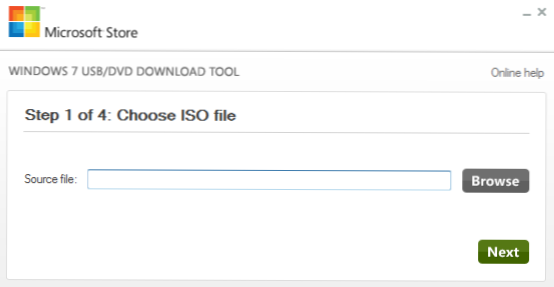
Instalacijski flash disk sa sustavom Windows 7 pomoću uslužnog programa Microsoft
Nakon što instalirate preuzeti program i pokrenete ga, bit ćete upitani:- Odaberite put do datoteke s instalacijom sustava Windows 7
- Odaberite budući USB flash pogon za podizanje sustava
Izrada instalacijskog flash pogona Windows 7 u naredbenom retku
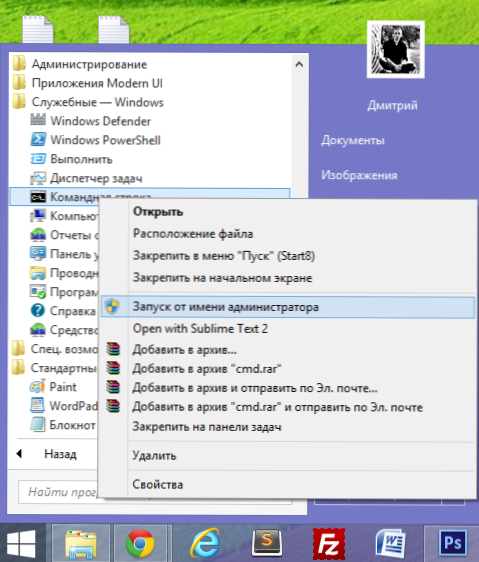
Povezujemo USB bljesak voziti s računalom i pokrenemo naredbu kao administrator. Nakon toga, na naredbenom retku unesite naredbu diskpart i pritisnite Enter. Nakon kratkog vremena pojavit će se redak za unos naredbi programa diskpart, u njega ćemo unijeti naredbe potrebne za formatiranje USB flash pogona kako bismo stvorili particiju za pokretanje za instalaciju sustava Windows 7.
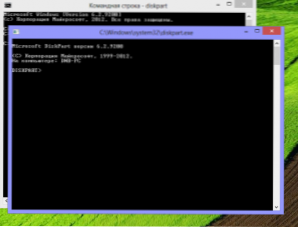
Pokrenite DISKPART
- DISKPART> popis disk (Na popisu diskova spojenih na računalo vidjet ćete broj pod kojim se nalazi bljesak voziti)
- DISKPART> odaberite disk BROJ FLASH
- diskpart>čist (ovo će ukloniti sve postojeće particije na flash pogonu)
- DISKPART> stvoriti osnovnu particiju
- diskpart>odaberite particiju 1
- diskpart>aktivan
- diskpart>format FS =NTFS (oblikovanje particijskih bljesaka u datotečnom sustavu NTFS)
- diskpart>dodijeliti
- diskpart>izlaz
Sljedeći korak je stvaranje zapisa o podizanju sustava Windows 7 na novo stvorenom dijelu bljeskalice. Da biste to učinili, unesite naredbu u naredbenom retku CHDIR X: \ boot gdje je X slovo CD-a s Windows 7 ili pismo montirane slike instalacijskog diska za sustav Windows 7.
Potrebna je sljedeća naredba:bootsect / nt60 z:U toj naredbi, Z je slovo koje odgovara Vašem bootable flash pogonu i zadnji korak:XCOPY X: \ *. * Y: \ / E / F / HOva naredba će kopirati sve datoteke s instalacijskog diska za Windows 7 na USB bljesak voziti. U načelu, možete to učiniti bez naredbenog retka. Ali samo u slučaju: X je slovo diska ili montirane slike, Y je pismo vašeg Windows 7 instalacijskog flash pogona.
Nakon što kopiranje završi, možete instalirati sustav Windows 7 iz stvorenog USB flash pogona za pokretanje.
Bootable USB flash pogon Windows 7 pomoću WinSetupFromUSB
Prvo morate preuzeti i instalirati WinSetupFromUSB s Interneta. Program je besplatan i lako ga možete pronaći. Spojite USB bljesak i pokrenite program.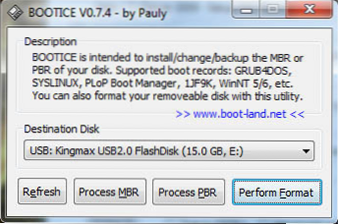
Oblikovanje flash pogona
Na popisu povezanih pogona odaberite željeni USB pogon i pritisnite gumb Bootice. U prozoru koji se pojavi opet odaberite željeni flash pogon i kliknite na "Izradu formata", odaberite način USB-HDD (Single Partition), datotečni sustav NTFS. Čekamo kraj formiranja.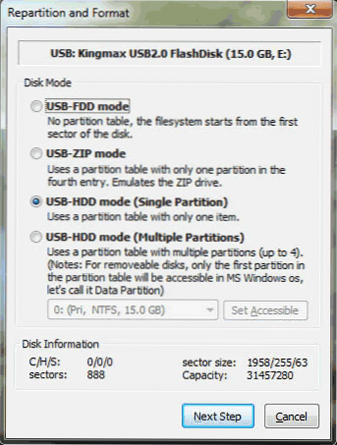
Stvorite boot sektor za Windows 7
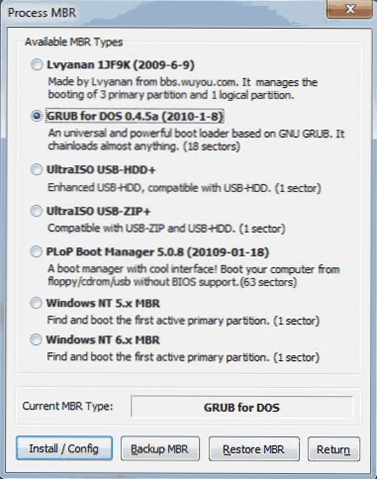
Odaberite vrstu zapisa o podizanju sustava na bljeskalici
U sljedećem koraku, morate napraviti flash drive bootable. U programu Bootice kliknite Process MBR i odaberite GRUB za DOS (također možete odabrati MBR za Windows NT 6.x, no naviknut sam raditi s Grun za DOS, osim toga, savršen je za stvaranje flash pogona s više čizma).Kliknite Install / Config. Nakon što program zapiše da je MBR boot sektor napisan, možete zatvoriti Bootice i vratiti se u WinSetupFromUSB.

Pobrinite se da smo odabrali točno potrebnu bljeskalicu, označite okvir pored Vista / 7 / Server 2008 itd. I kliknite gumb na kojem je prikazana elipsa, odredite put do instalacijskog diska za sustav Windows 7 ili njegovu montiranu ISO slika. Nisu potrebne druge radnje. Kliknite GO i pričekajte da se instalacijski flash 7 pogon za sustav Windows 7 pripremi.
Kako instalirati sustav Windows 7 s bloka
Ako želimo instalirati sustav Windows 7 s USB flash pogona, prije svega trebamo se pobrinuti za to kada uključite računalo za dizanje s USB pogona. U nekim slučajevima to se događa automatski, ali to su rijetki slučajevi, a ako vam se ovo nije dogodilo, došlo je vrijeme za ulazak u BIOS. Da biste to učinili, odmah nakon uključivanja računala, ali prije pokretanja operacijskog sustava morate pritisnuti tipku Del ili F2 (ponekad postoje druge opcije, obično informacije o tome što se klikne napisane na zaslonu računala kada je uključeno).
Nakon što vidite ekran BIOS (u većini slučajeva, izbornik je u bijelim slovima na plavoj ili sivoj pozadini), pronađite stavku izbornika Napredne postavke ili Postavke za podizanje sustava ili podizanje sustava.Zatim potražite stavku Prvi uređaj za podizanje sustava i pogledajte je li moguće staviti čizma s USB diska. Ako postoji - postavite. Ako ne, i ako prethodna opcija dizanja s USB flash pogona nije uspjela, potražite stavku tvrdih diskova i postavite bootable USB bljesak voziti na Windows 7, a zatim stavimo tvrdi disk u prvi uređaj za podizanje sustava. Spremite postavke i ponovno pokrenite računalo. Odmah nakon ponovnog pokretanja računala, instalacija sustava Windows 7 treba početi s USB flash pogonom.
Ovdje možete pročitati još jednu prikladnu verziju instaliranja sustava Windows s USB medija: Kako stvoriti bootable USB bljesak voziti












